OMEN Gaming Hub in Esecuzione in Background: 4 Modi per Risolverlo
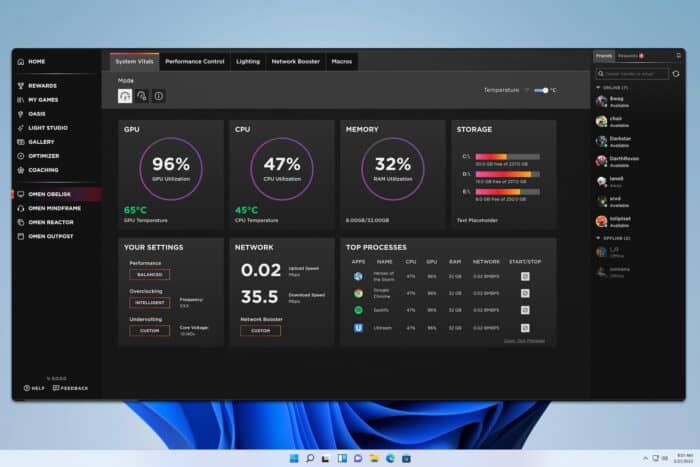 Molti hanno segnalato che OMEN Gaming Hub è sempre in esecuzione in background, e questo può essere un problema, soprattutto se non usi spesso questo software. Tuttavia, c’è un modo per risolverlo e oggi ti mostreremo come fare.
Molti hanno segnalato che OMEN Gaming Hub è sempre in esecuzione in background, e questo può essere un problema, soprattutto se non usi spesso questo software. Tuttavia, c’è un modo per risolverlo e oggi ti mostreremo come fare.
Cosa posso fare se OMEN Gaming Hub è in esecuzione in background?
1. Cambiare le opzioni avanzate dell’app
- Apri Impostazioni, vai su App e seleziona App installate.
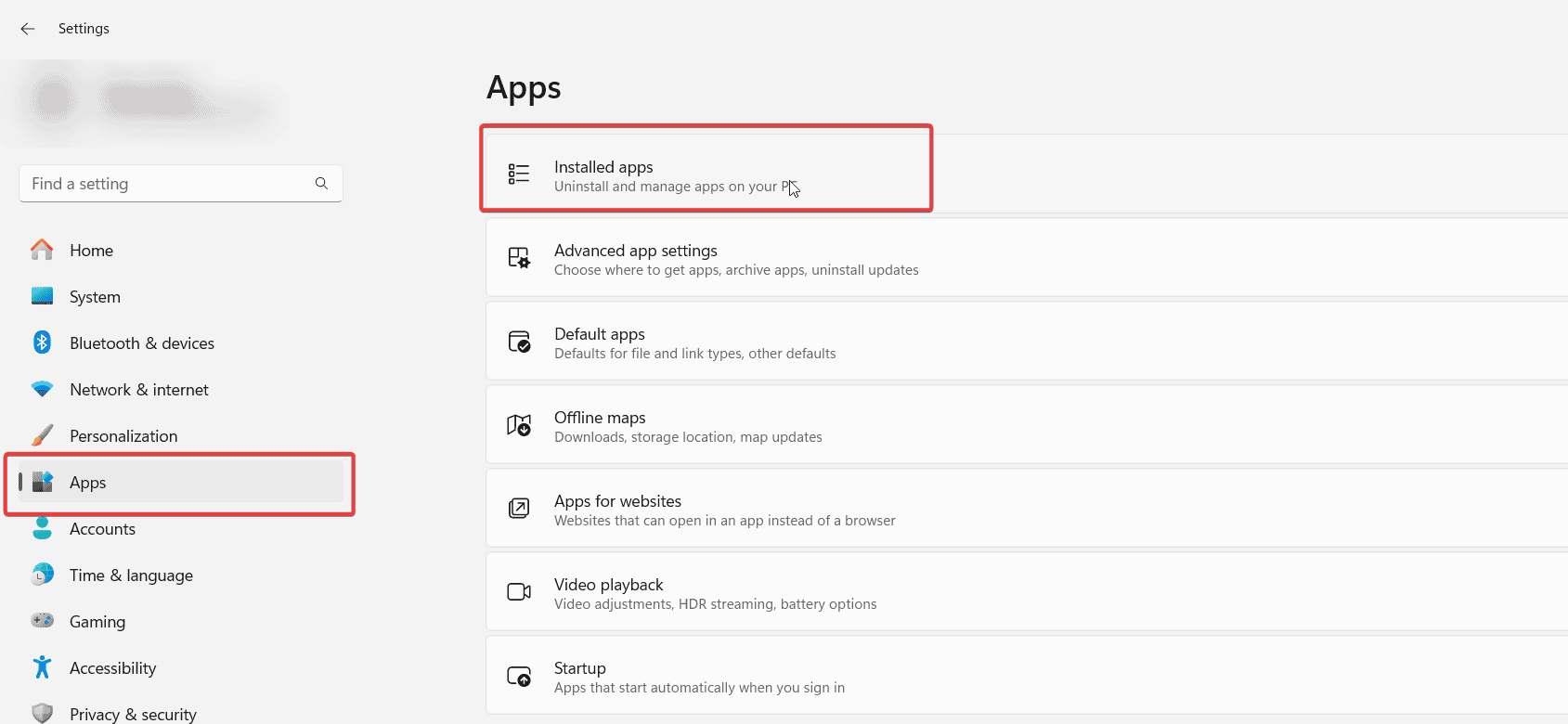
- Individua OMEN Gaming Hub e clicca sui tre puntini accanto ad esso.
- Seleziona Opzioni avanzate.
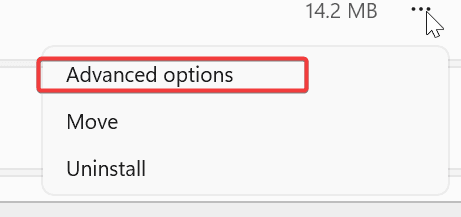
- Imposta Lascia che questa app in background su Mai.
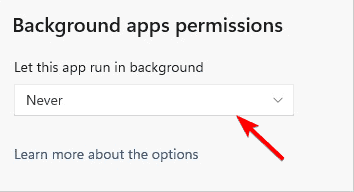
- Inoltre, disabilita l’opzione Esegui all’accesso se disponibile.
2. Disabilita l’app da Task Manager
- Premi Ctrl + Shift + Esc per aprire Task Manager.
- Naviga alla scheda Avvio e individua OMEN Gaming Hub.
- Clicca su Disabilita.
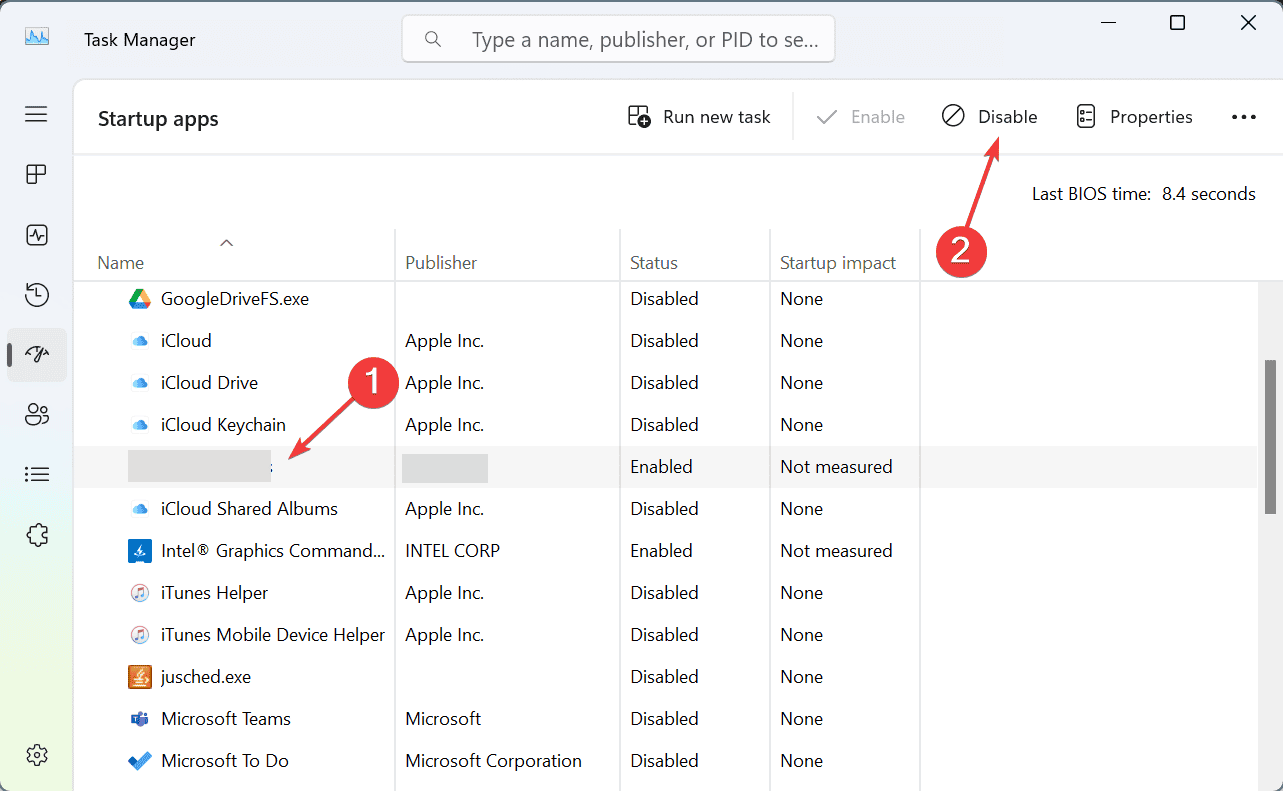
- Dopo di che, l’applicazione non si avvierà più automaticamente con il tuo PC. Leggi di più su questo argomento
- I migliori computer desktop HP con Windows 11 da acquistare
- Laptop HP 2025 a $1.199 ora a soli $369 — con Windows 11 Pro e Office per tutta la vita inclusi
- D3dx11_42.dll non trovato: come risolverlo
- Windows 11 si spegne dopo inattività: 4 modi per fermarlo
- Windows si spegne invece di riavviarsi: 4 modi per risolverlo
3. Disattiva i compiti programmati di HP Omen
- Premi il tasto Windows + S e digita utilità di pianificazione. Seleziona Utilità di pianificazione dall’elenco.
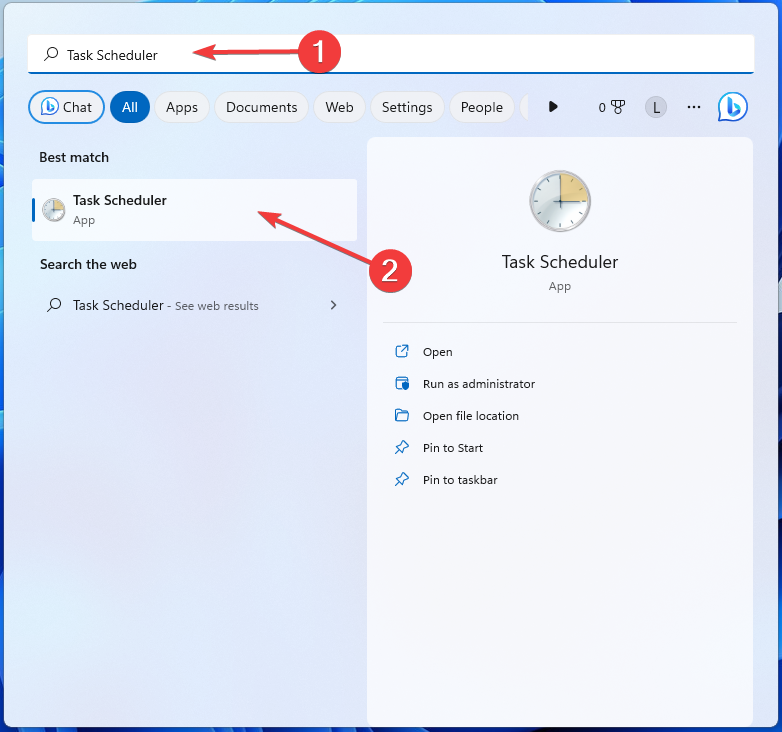
- Vai alla Libreria Utilità di pianificazione e disabilita tutti i compiti di HP.
- Salva le modifiche.
Tieni presente che disabilitare alcuni compiti potrebbe causare problemi con altro software HP.
4. Rimuovi OMEN Gaming Hub
- Naviga nella sezione App installate.
- Quindi, individua OMEN Gaming Hub e clicca sui tre puntini accanto ad esso.
- Scegli Disinstalla.
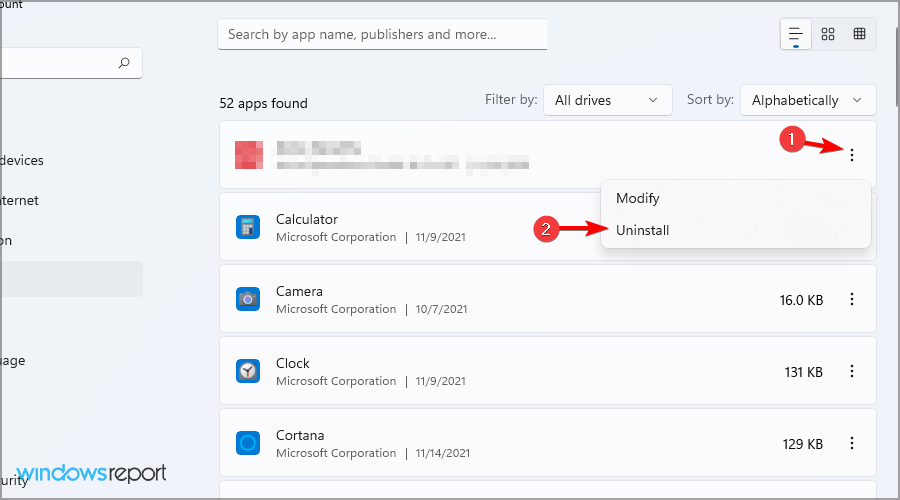
- Segui i passaggi sullo schermo per completare il processo.
Puoi scaricare di nuovo OMEN Gaming Hub e reinstallarlo, ma se il problema persiste, potrebbe essere necessario tenerlo disabilitato.
Se OMEN Gaming Hub è in esecuzione in background, questo è un comportamento normale per l’app, ma puoi disabilitarlo modificando le opzioni avanzate dell’app o disabilitandolo da Task Manager.
Vale la pena menzionare che il software ha la sua dose di problemi, e abbiamo guide su cosa fare se OMEN Gaming Hub è lento e se OMEN Gaming Hub non si aggiorna, quindi non perderle.













